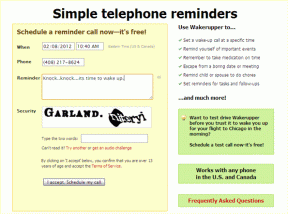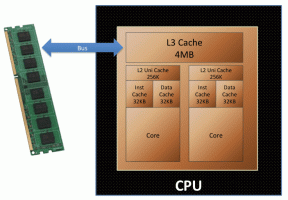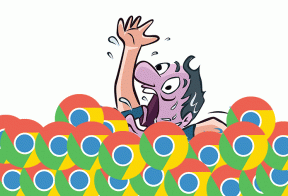A Facebook Story Highlights hozzáadása és használata: Végleges útmutató
Vegyes Cikkek / / November 29, 2021
A Facebook az Instagram nyomdokait követte és bevezette a történeteket. Az eltűnő történetek lenyűgözőek. Aztán vannak kiemelések, amelyek állandó történeteket kínálnak. A Facebook is hozzáadta ugyanazt a funkciót, amely szinte működik mint az Instagramon.

Van azonban egy kis különbség a Facebook kiemelt elemei között. Kíváncsi vagy, hogyan kell használni őket? Ezért állítottuk össze ezt az útmutatót a Facebook kiemelt oldalairól. Kezdjük.
Mik azok a Facebook Story Highlights
A kiemelések olyanok, mint a fotóalbumok, ahol a történeteket tartalmuk szerint különböző mappákba rendezheti. Hozzáadhat borítóképet és címet adhat a kiemeléseknek. Akárcsak a történetek, a kiemelések is diavetítésként játszanak.

A kiemelések a használatával jönnek létre történetarchívum funkció amely az eltűnő történetek tárolójaként működik, amelyek elérték a 24 órás élő adási időkorlátot. A történetarchívum privát, és senki más számára nem látható. Ha szeretné újra felhasználni a lejárt történeteket, akkor felveheti őket a kiemelések közé, hogy mások számára is látható legyen. Amint hozzáadja történeteit a kiemelt eseményekhez, azok örökre megmaradnak a profiljában.
Most, hogy ismeri a kiemeléseket, nézzük meg, hogyan kell használni.
Hol készíts történeteket
Noha a Facebook és a Messenger történetei alapértelmezés szerint keresztben vannak közzétéve, csak a Facebookon hozhat létre kiemeléseket. Ezenkívül ezek a kiemelések nem érhetők el a Messengeren.

Egyelőre csak a mobilalkalmazások teszik lehetővé a kiemelések létrehozását és megtekintését.
Kiemelések létrehozása
Számos módja van új kiemelések létrehozásának. Vizsgáljuk meg mindegyiket.
A történetekből
A történet közzététele után indítsa el a Facebook alkalmazást, és érintse meg a Saját története lehetőséget a Történetek alatt. Ez nyitja meg legújabb történetét. Érintse meg a Kiemelés ikont a jobb alsó sarokban.


A Hozzáadás a kiemeléshez előugró ablakban érintse meg az Új kiemelés elemet egy új létrehozásához. Adjon nevet, rendeljen hozzá egy borítóképet, és kattintson a Mentés gombra.


A történetarchívumból
Mindaddig, amíg a történetarchívum funkció engedélyezve van, bármikor létrehozhat kiemeléseket.
Történet archívumból való létrehozásához kövesse az alábbi lépéseket:
1. lépés: Nyissa meg a Facebook alkalmazást, és érintse meg az Archívum megtekintése lehetőséget, amely a Történetek mező jobb felső sarkában található.

2. lépés: Az alkalmazás a Saját történetarchívum képernyőre viszi. Érintse meg a hárompontos ikont a jobb felső sarokban, és válassza a Kiemelés létrehozása lehetőséget.

3. lépés: Válassza ki azokat a fényképeket, amelyeket hozzá szeretne adni a kiemeléshez, és érintse meg a Kész gombot.

4. lépés: A Story Highlight hozzáadása képernyőn adjon hozzá egy nevet, válasszon egy borítóképet, majd érintse meg a Mentés gombot.

Alternatív megoldásként, amikor a Saját történetarchívum képernyőn van, érintse meg a történetet a megnyitásához. Ezután érintse meg a Kiemelés ikont, ahogy az előző módszerben tette.
Az Ön profiljából
Lépjen a profil képernyőre a mobilalkalmazásokban. Görgessen le a Történetkiemelések részig. Érintse meg az Új hozzáadása elemet új kiemelés létrehozásához. Ezután válasszon történeteket, és adjon nevet a kiemelésnek.


A Guiding Tech-en is
Adjon hozzá történeteket a meglévő kiemelésekhez
Ezt több módon is megteheti. Amikor a történet élő, nyissa meg a történetet, és érintse meg a Kiemelés ikont. Itt érintse meg a meglévő kiemelést, amelyhez hozzá szeretné adni a történetet. Kövesse ugyanazokat a lépéseket az archivált történetek alatti történet eléréséhez, azaz nyissa meg a történetet, és koppintson a Kiemelés ikonra, majd válassza ki a kiemelést.


A profilképernyőről való hozzáadáshoz érintse meg és tartsa lenyomva a kiemelést, majd válassza a Sztori kiemelésének szerkesztése lehetőséget. A következő képernyőn érintse meg a Továbbiak hozzáadása lehetőséget, és válassza ki a hozzáadni kívánt történeteket.


Történetek hozzáadása több kiemelt elemhez
Ellentétben az Instagrammal, ahol egy történetet csak egy kiemelésben lehet elhelyezni, a Facebookon több kiemelt elemhez is hozzáadhat egy történetet.
Ehhez nyissa meg a profilját, és görgessen le a Történetek kiemelése részhez. Itt több kiemeléshez is hozzáadhat történeteket, ahogyan egyetlen történethez tette.
Történet eltávolítása a kiemelések közül
Ennek két módja van.
1. módszer
A profil képernyőjén érintse meg azt a kiemelést, amelyről el szeretne távolítani egy történetet. Ezután keresse meg a törölni kívánt történetet, és nyomja meg a hárompontos ikont a jobb felső sarokban. Válassza az Eltávolítás a kiemelésből lehetőséget.


2. módszer
Érintse meg és tartsa lenyomva a törölni kívánt történetet tartalmazó kiemelést, majd válassza a Sztori kiemelés szerkesztése lehetőséget. A következő képernyőn törölje az eltávolítani kívánt történet jelölését, és koppintson a mentés gombra.


A Guiding Tech-en is
Szerkesztés Jelölje ki a címet és a borítót
A kiemelésekhez egyedi neveket és borítóképeket rendelhet. Ehhez kövesse az alábbi lépéseket:
1. lépés: Érintse meg és tartsa lenyomva a kiemelést a profilképernyőn, hogy elérje a Történetkiemelés szerkesztése opciót.

2. lépés: A Story Highlight szerkesztése képernyőn adjon nevet a Név szerkesztése alatt, és érintse meg a képet a Borító szerkesztése alatt a borítókép megváltoztatásához.
Ellentétben az Instagrammal, ahol lehet borítóképek hozzáadása egy galériából, a funkció jelenleg hiányzik a Facebookon. Tehát csak a történetek közül kell kiválasztania egyet.

Kiemelt elemek törlése
Ha törölni szeretne egy kiemelést a profiljából, érintse meg és tartsa lenyomva a szerkeszteni kívánt kiemelést. A kapott lehetőségek közül érintse meg a Kiemelés törlése elemet.
Jegyzet: A kiemelések törlésével egyetlen hír sem törlődik az archívumból.

Adatvédelmi beállítások
Az Facebook adatvédelmi beállításai A kiemelések különböznek a történetektől. Ezeket külön is testreszabhatja. Ehhez érintse meg és tartsa lenyomva bármelyik kiemelést. Ezután válassza a Sztori kiemelés szerkesztése lehetőséget. A Story Highlight szerkesztése képernyőn érintse meg a Beállítások ikont a tetején. Megjelenik a Kiemelés beállításai. Itt válassza ki a megfelelő adatvédelmi beállítást.
Jegyzet: Bármely kiemelés adatvédelmi beállításainak módosítása az összes kiemelt elemre vonatkozik.


A Guiding Tech-en is
A történet fénypontjai nem működnek
Ha nem tud kiemeléseket létrehozni, ellenőrizze, hogy a történetarchívum funkció engedélyezve van-e vagy sem. Ehhez kövesse az alábbi lépéseket:
1. lépés: A Facebook alkalmazás kezdőképernyőjén érintse meg az Archívum megtekintése opciót.

2. lépés: Ezután érintse meg a hárompontos ikont a jobb felső sarokban, és válassza a Beállítások lehetőséget a menüből.

3. lépés: Győződjön meg arról, hogy a Mentés az archívumba opció engedélyezve van.

Hasznosak a kiemelések?
Természetesen. Bár a kiemelések némileg ellentmondanak a történetek átmeneti természetének, céljukat szolgálják – meghosszabbítják a történetek élettartamát. Először is, azok a gyönyörű történetek több mint egy napig láthatóak lesznek, ameddig csak akarja. Másodszor, a kiemelések segítségével mappákba rendezheti történeteit.
Az Instagramon a történetek produktívak a márkák számára, mivel megjeleníthetik termékeiket. Jelenleg azonban Facebook oldalak nem támogatja a kiemeléseket, mivel csak személyes profilokhoz érhető el.
Következő: Elgondolkozott már azon, hogy a Facebook hogyan jeleníti meg az embereket a People You Can You? Tekintse meg a linket, hogy megtudja, hogyan választja ki a Facebook ezeket a profilokat, és ez lenyűgöző.